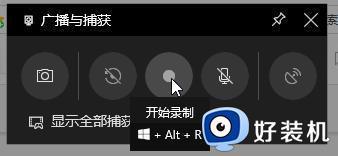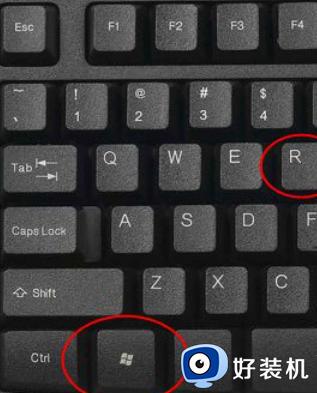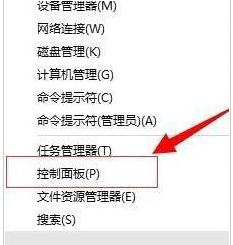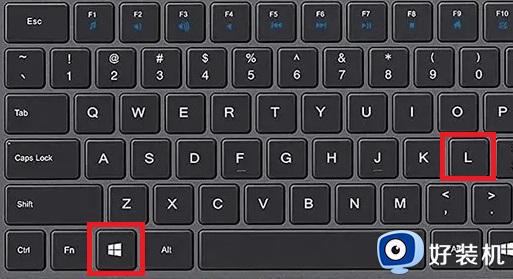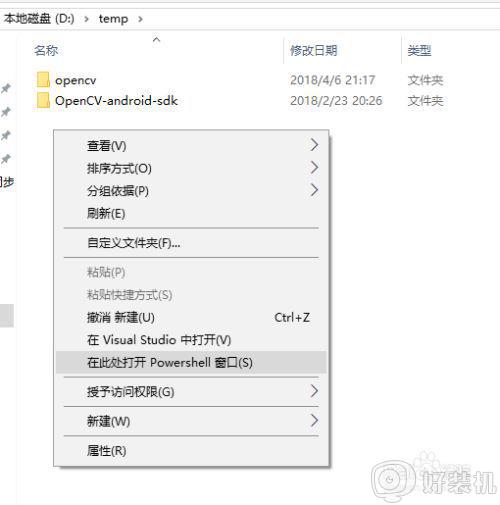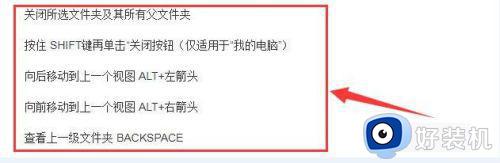重启的快捷键win10怎么使用 win10重启快捷键的使用方法
时间:2023-04-01 10:18:00作者:mei
使用快捷键可以大大提高我们操作电脑的效果,所以深受大部分用户喜爱。很多人不知道win10系统重启也是可以用快捷键的,非常方便,具体怎么操作?大家一起来看看下文教程内容操作吧。
方法一:
1、进入到win10的系统桌面,我们把所有软件和界面都关闭之后,此时同时按住Ctrl+F4,就能够调出关闭系统的选项窗口,我们点击三角符号选项,点击下拉框,按重启。
 22、此时会出现一个希望计算机做什么的页面,选择重启,点击确定后将会进行重启的操作。
22、此时会出现一个希望计算机做什么的页面,选择重启,点击确定后将会进行重启的操作。
 方法二
方法二
1、我们按下Ctrl+Alt+Del键,会出现紧急启动页面,此时按住Ctrl,再点击屏幕右下角中的电源图标,就能马上进入紧急启动的页面当中。
 2、在这个紧急启动界面,点击“确定”,系统就会开始重启操作。
2、在这个紧急启动界面,点击“确定”,系统就会开始重启操作。
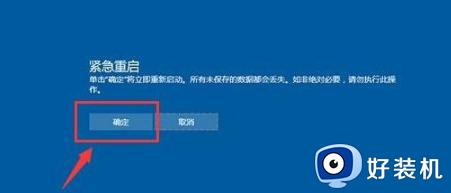 电脑快捷键不仅给用户带来更好的上网体验,而且还能加快工作速度,遇到不懂怎么操作的,一起阅读本文内容。
电脑快捷键不仅给用户带来更好的上网体验,而且还能加快工作速度,遇到不懂怎么操作的,一起阅读本文内容。